Exclusivo Servidores ativos UFSCar - Desbloqueio senha de acesso SIGEPE e alteração de e-mail
É a liberação do servidor para que volte a ter acesso às funcionalidades disponibilizadas pelo Sigepe/Sigac, tais como: autorização de consignatária, contracheque, informe de rendimentos para Imposto de Renda, entre outros.
- Estar bloqueado no Sigepe/Sigac por erro de senha (usuário errou a senha por sucessivas vezes) ou erro de dados cadastrais (usuário errou a validação de dados cadastrais por sucessivas vezes).
- Ser servidor(a) ativo da UFSCar e possuir endereço de e-mail Institucional, ao qual o interessado consiga efetivamente acessar.
- Para Desbloqueio SIGEPE/SIGAC
- Possuir um e-mail Institucional. Caso o servidor não possua e-mail Institucional deverá acessar a pagina da Secretaria Geral de Informática (SIn) no link: http://www.sin.ufscar.br/servicos/e-mail-e-listas e seguir as orientações;
- Abrir processo no Sistema Eletrônico de Informações (SEI);
- Efetuar o login no SEI e no menu esquerdo da página, clique em “Iniciar Processo”;
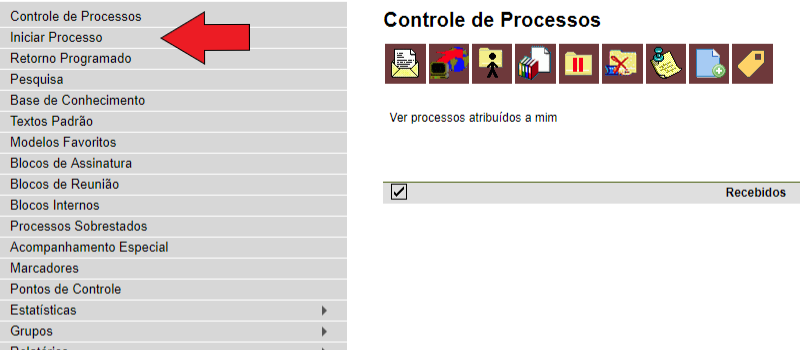
4. Na página seguinte, clique no ícone com sinal de mais para exibir todos os tipos de processo;
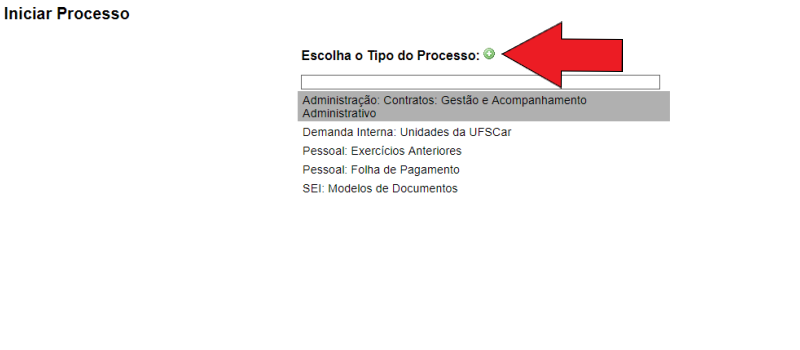
5. Na lista exibida, selecione a opção “Pessoal: Desbloqueio/Atualização no SIGEPE”;
6. Preencher as informações do processo, indicado nos campos;
7. Com o processo aberto, clique em “Incluir documento”;
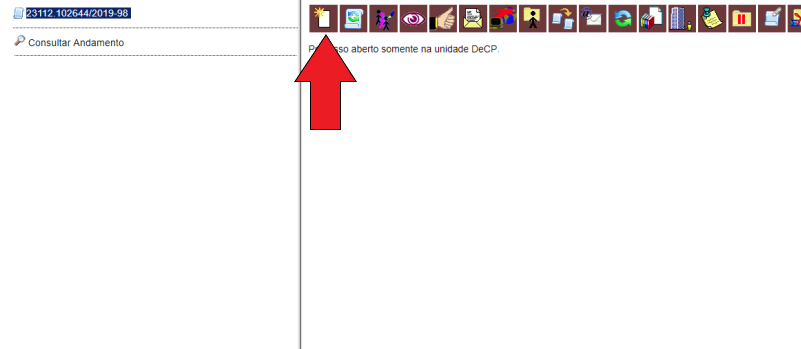
8. Na página seguinte, clique no ícone com sinal de mais para exibir todos os tipos de documento:
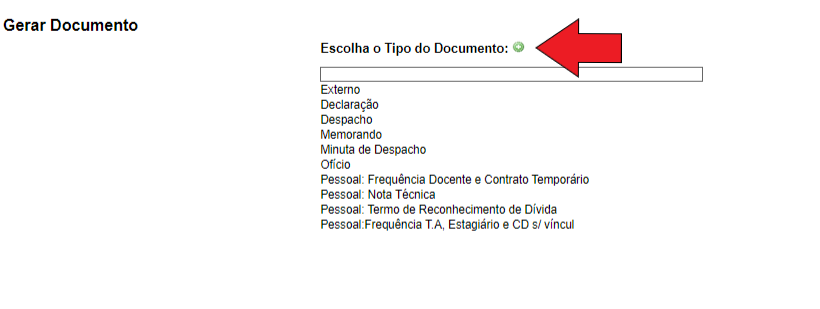
9. Selecione a opção “Pessoal: Solicita Desbloqueio/Atualização SIGEPE (formulário)”, preencha o formulário e confirme os dados.
ATENÇÃO: Não se esquecer de assinar o formulário.
10. Anexar ao processo cópia de um documento de identificação com foto. Para isso clique novamente em “Incluir documento”;
11. Na página seguinte, selecione “Externo”;
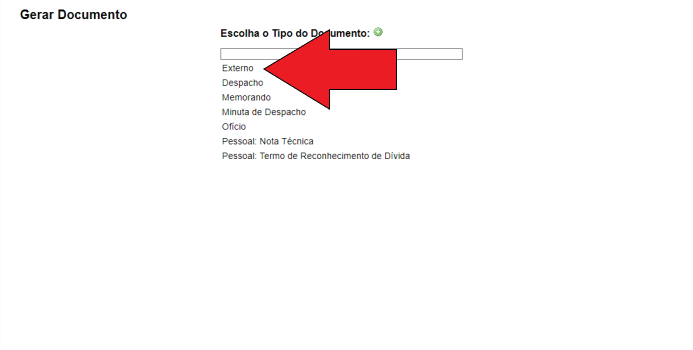
12. Preencher o registro do documento e anexar o arquivo;
13. Após concluir os procedimentos, enviar processo para DeCP, se for servidor do campus São Carlos, ou para os Departamentos de Gestão de Pessoas nos demais campi.
14. Após o desbloqueio um link para novo acesso ao SIGEPE será enviado para o e-mail institucional previamente cadastrado no SIAPE;
15. O servidor deverá acessar o SIGAC (SIGEPE) e no link "Precisa de Ajuda?" selecionar a opção "Obter acesso"
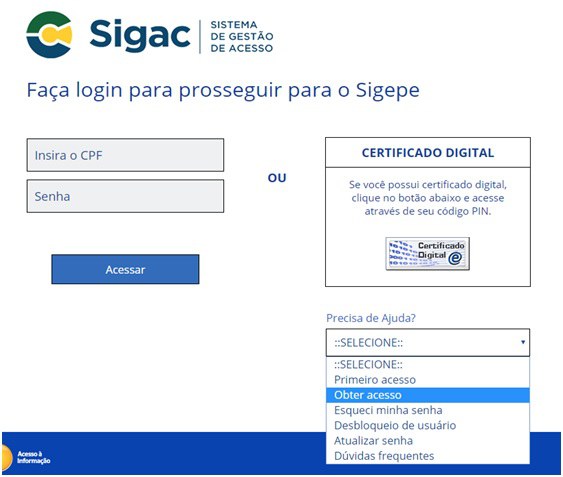
16. Seguir as instruções descritas na tela
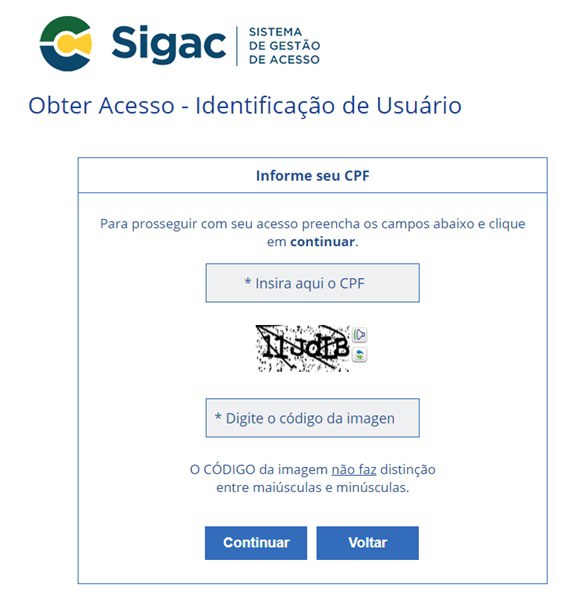
- Para Alteração de e-mail
- Abrir um processo no SEI “Pessoal: Desbloqueio/Atualização no SIGEPE”;
- Incluir o formulário “Pessoal: Solicita Desbloqueio/Atualização SIGEPE (formulário)”, preencher e confirmar os dados.
ATENÇÃO: Não se esquecer de assinar o formulário
-
Anexar ao processo cópia de um documento de identificação com foto;
-
Após concluir os procedimentos, enviar o processo para o DeCP, se for servidor do campus São Carlos, ou para os Departamentos de Gestão de Pessoas nos demais campi;
- Somente será permitido alterar para e-mail Institucional.
- Documento de identificação original com foto.
- Sistema Eletrônico de Informações (SEI)
- O acesso ao portal SIAPEnet é de responsabilidade do servidor, cuja senha é pessoal e intransferível, criada pelo próprio usuário no “Portal do Servidor” ou diretamente na página do Sigepe. Mais informações, clique em “Perguntas frequentes” e depois em “Dúvidas Frequentes de Acesso”.
- Quando houver divergência de dados, ou quando o servidor solicitar alteração dos dados cadastrais, é de responsabilidade da DiAPe/ProGPe alterar.